阿里云拜拜!入手绿联私有云后我是怎么转移历史文件的
最近阿里云限速的事情家人们应该都听说了,槽多无口啊。
之前我就实在受不了某度,又限速又限容的,618就上车了成品NAS,选的是绿联DX4600。
用了快一个月体验感都可以,24小时挂着,之前存度盘里面的东西也下的七七八八了。
阿里云倒是还有在用,但这波限速搞得我也彻底不想用了。
公有云始终还是“租房”的感觉,拿下私有云就像“买房”了,机子硬盘都自己家里,塔在人在。
不过因为官方是没提供阿里云下载的,于是,我开始搜教程,想把阿里云文件都转进绿联云。

找了一圈,发现官方有教怎么利用Docker安装Alist这个开源程序,指路:《绿联私有云网盘挂载聚合教程》
爱折腾的大佬可以试试。我之前想搞音乐库,点开Docker下过navidrome,好玩是好玩,但确实费心思(顺便蹲下,官方说要安排上绿联云音乐了,gkd)
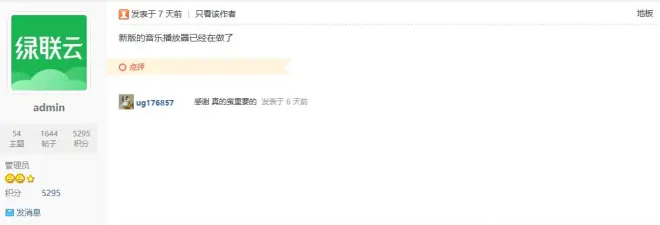
总之,这次懒得再安装Alist。该说不说,懒人改变世界,真让我发现了不用Docker也能把阿里云文件下下来的方法,那就是Samba 映射本地网络硬盘,下面分享一波教程。
第一步,打开【绿联云】PC客户端,选【网络服务】
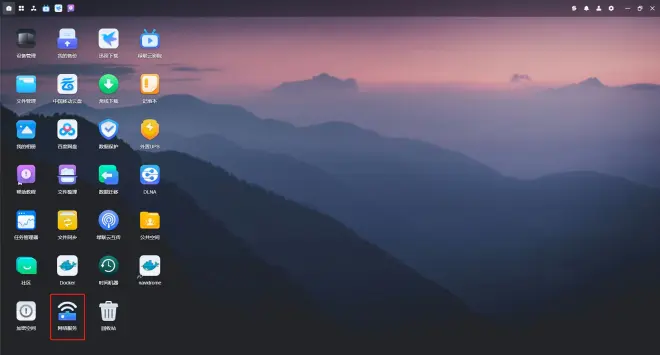
进入【网络服务】,第一次用要设置【帐户密码】,要记住哈,之后就会作为Samba、AFP、WebDav、FTP、本地帐号各种功能的帐号密码。(因为我已经设置好了,这里用下官方的图:

第二步,把【Samba】功能打开,按钮蓝色就是已经开了。这时候可以看到个IP,也就是你的门牌号了,点下【复制】

第三步,打开【此电脑】,点击【…】>选【映射网络驱动器】
第四步,在弹出的界面粘贴你刚刚复制的IP号,点下【浏览】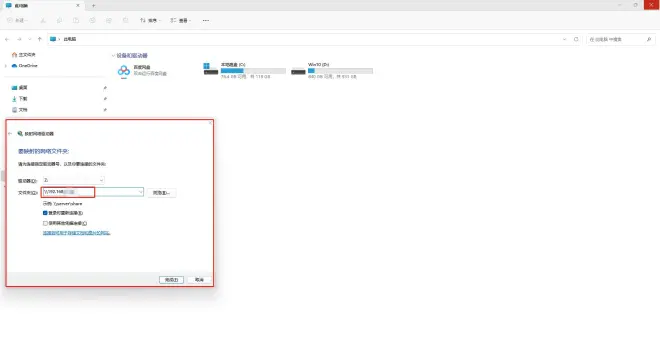
第五步,如果你是第一次登,会弹出【输入网络凭证】提示框。记得你之前设置的帐户密码,输进去,选【记住我的凭证】,下次连接就不用再填了

第六步,在弹出的窗口选好要存储的位置,就完成了
这时候再看【此电脑】,网络位置就有你刚刚选的文件夹了,从此以后就映射成了一个本地网络硬盘,不用打开绿联云客户端就能直接管理你的文件。
而且重点来了,作为一个本地硬盘,你再从阿里云下载文件,那不是妥妥地,能选它当默认下载路径吗?
就跟你平时操作下载阿里云的文件到电脑D盘、E盘一样,只不过是存到了你刚刚映射成功的绿联云本地硬盘上。
所以这最后一步,就是打开阿里云客户端,更改默认下载路径:

修改好以后,再去选择你在阿里云里面的文件下载,这时就都会自动存进映射的本地硬盘,也就是你的绿联云里面了。
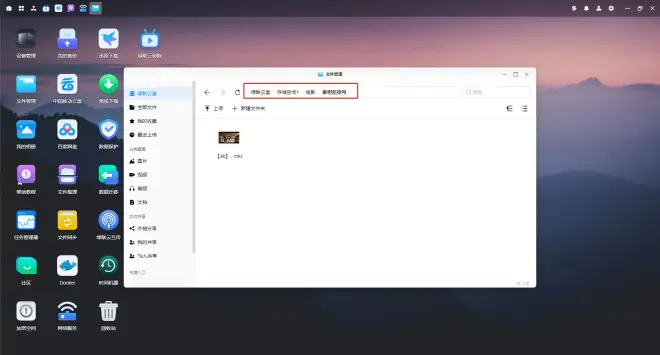
乾坤大挪移了家人们!
总之,这个samba映射本地网络硬盘设置好以后方便很多,速度也很快。
我立马还试了网易云,想下载音乐,发现选不了?

不过下载到默认位置,之后再粘贴过去,那速度也是相当快

教程到这里就差不多了,samba挂载好之后,像各种微信文件,同理也能直接保存进绿联云存储空间:

很实用了这个功能,安利给不想费劲倒腾Docker的各位,还有什么玩法教程也可以带带我!欢迎留言讨论!

